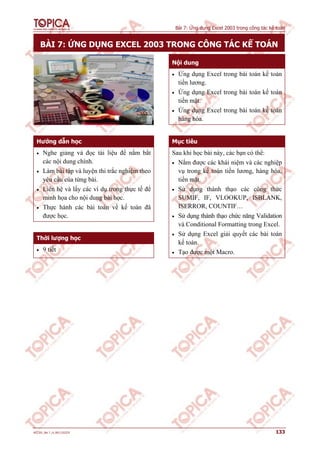
09 acc201 bai 7_v1.0011103225
- 1. Bài 7: Ứng dụng Excel 2003 trong công tác kế toán ACC201_Bai 7_v1.0011103225 133 Nội dung Ứng dụng Excel trong bài toán kế toán tiền lương. Ứng dụng Excel trong bài toán kế toán tiền mặt. Ứng dụng Excel trong bài toán kế toán hàng hóa. Hướng dẫn học Mục tiêu Nghe giảng và đọc tài liệu để nắm bắt các nội dung chính. Làm bài tập và luyện thi trắc nghiệm theo yêu cầu của từng bài. Liên hệ và lấy các ví dụ trong thực tế để minh họa cho nội dung bài học. Thực hành các bài toán về kế toán đã được học. Thời lượng học 9 tiết Sau khi học bài này, các bạn có thể: Nắm được các khái niệm và các nghiệp vụ trong kế toán tiền lương, hàng hóa, tiền mặt. Sử dụng thành thạo các công thức SUMIF, IF, VLOOKUP, ISBLANK, ISERROR, COUNTIF… Sử dụng thành thạo chức năng Validation và Conditional Formatting trong Excel. Sử dụng Excel giải quyết các bài toán kế toán. Tạo được một Macro. BÀI 7: ỨNG DỤNG EXCEL 2003 TRONG CÔNG TÁC KẾ TOÁN
- 2. Bài 7: Ứng dụng Excel 2003 trong công tác kế toán 134 ACC201_Bai 7_v1.0011103225 TÌNH HUỐNG KHỞI ĐỘNG BÀI Tình huống Hình 7.1: Tình huống dẫn nhập Giả sử cửa hàng DrinkShop có những nhân viên với các chức vụ như trên. Cửa hàng có một số quy định như sau: Mỗi nhân viên sẽ có một mức lương cơ bản Nếu đi làm đủ ngày thì sẽ được hưởng thêm 10% lương cơ bản Một ngày nghỉ không phép sẽ bị trừ 3 ngày lương Làm thêm vào ngày lễ sẽ được hưởng 2 ngày lương cơ bản Lương tháng = lương cơ bản + thưởng + phụ trội – phạt Câu hỏi 1. Chúng ta có thể thực hiện tính toán lương, thưởng và phạt của mỗi nhân viên cho từng tháng bằng thủ công được không? Nếu có, thì có khó khăn gì? 2. Có thể dùng Excel để giải quyết bài toán trên được không? Nếu có thì cách giải quyết như thế nào?
- 3. Bài 7: Ứng dụng Excel 2003 trong công tác kế toán ACC201_Bai 7_v1.0011103225 135 7.1. Bài toán tiền lương Mỗi đơn vị có một cách tính lương riêng, khi làm kế toán lương cho đơn vị phải thực hiện đúng quy định của đơn vị, vì lẽ đó một chương trình tính lương chung cho mọi đơn vị là khó khả thi. Dưới đây sẽ hướng dẫn lập một bảng lương theo thời gian, xuất phát từ bảng chấm công và căn cứ theo cách tính lương quy định của đơn vị để tính ra tiền lương của mỗi nhân viên. 7.1.1. Mô tả bài toán Xét bài toán tính lương của cửa hàng DrinkShop, với các yêu cầu như sau: Quy định về nhập bảng chấm công Mỗi nhân viên đi làm sẽ được chấm công hàng ngày, làm cả ngày đánh dấu X, làm nửa ngày đánh dấu O, nghỉ có phép nhập chữ CP, nghỉ không phép nhập chữ KP. Quy định tính lương o Mỗi nhân viên khi vào làm việc sẽ nhận một mức lương cơ bản. o Trong tháng nếu làm đủ ngày công (không có ngày nghỉ) sẽ được thưởng thêm 10% lương cơ bản. o Một ngày nghỉ không phép sẽ bị trừ 3 ngày lương cơ bản. o Một ngày phụ trội được tính thêm 2 ngày lương cơ bản, một tháng quy định 26 ngày công, số ngày phụ trội là số ngày dư ra so với 26 ngày quy định và số ngày phụ trội không vượt quá 4 ngày. o Trong 1 năm, mỗi nhân viên chỉ được nghỉ phép 12 ngày, nếu nhân viên quá 12 ngày thì mỗi ngày nghỉ vượt sẽ bị trừ 1 ngày lương cơ bản. o Một ngày lương = Lương cơ bản/26 o Lương tháng = Lương cơ bản + thưởng + lương phụ trội – phạt 7.1.2. Cách giải quyết 7.1.2.1. Phân tích tổ chức bảng dữ liệu Để tổ chức tính lương, chúng ta sẽ tạo trang tính bảng chấm công và sẽ nhập chấm công các nhân viên hàng ngày vào đó. Sau đó chúng ta lập trang tính bảng tính lương với các công thức được tính theo quy định lương và theo ngày công của mỗi nhân viên trong bảng chấm công. Lập một trang tính lưu trữ số ngày nghỉ có phép từng tháng của mỗi nhân viên để so sánh giữa số ngày nghỉ có phép với tổng số ngày nghỉ có phép của mỗi nhân viên từ đầu năm đến tháng tính lương. Mỗi tháng sau khi tính lương xong chúng ta lưu thành 1 tệp, qua tháng mới chúng ta mở tệp tháng cũ xóa hết kết quả chấm công, điều chỉnh hệ số lương và lương cơ bản của nhân viên nếu có sự thay đổi, nhập nhân viên mới và lưu thành tệp mới.
- 4. Bài 7: Ứng dụng Excel 2003 trong công tác kế toán 136 ACC201_Bai 7_v1.0011103225 7.1.2.2. Tạo bảng chấm công Tại trang tính thứ nhất đặt tên là BCCONG, chúng ta tổ chức dữ liệu như sau: Hình 7.2: Bảng chấm công Từ ô D3 đến AH3, ta nhập các số từ 1 đến 31 là các ngày trong tháng: Nhập số 1 vào ô D3 và dùng AutoFill kéo ngang đến ô AH3, sau đó chọn Fill Series, Excel sẽ tự động điền liên tiếp từ số 1 đến số 31. Hình 7.3: Chức năng Autofill Từ ô D4 đến AH4 nhập các ngày của tháng 1 năm 2009 bằng cách nhập ô D4 giá trị 1/1/2009, sau đó dùng AutoFill kéo ngang đến AH4, Excel sẽ tự động điền liên tiếp các ngày từ 1/1/2009 đến ngày 1/31/2009. Muốn định dạng ngày tháng theo các khác thì chọn vùng dữ liệu đó, nháy nút phải chuột, chọn Format Cells, sau đó chọn định dạng thích hợp. Từ ô A5 đến C17 ta nhập lần lượt các nhân viên của cửa hàng. Từ ô D5 đến ô AH5 ta nhập thứ trong tuần vào bằng cách nhập vào ô D5 giá trị Thursday là ngày thứ 5 tương ứng với 1/1/2009, sau đó dùng Autofill kéo ngang đến AH5, Excel sẽ tự động điền liên tiếp các thứ từ Monday đến Sunday. Để ô chứa giá trị Sunday được tự động định dạng khác các ngày thường, ví dụ như nền màu đỏ, chữ màu trắng đậm, ta làm như sau: o Chọn khối D5 đến AH5 (khối chứa giá trị các thứ trong tháng). o Chọn Format → Conditional Formatting, xuất hiện hộp thoại.
- 5. Bài 7: Ứng dụng Excel 2003 trong công tác kế toán ACC201_Bai 7_v1.0011103225 137 Hình 7.4: Hộp thoại Conditional Formatting Các ô từ D6 đến AH17 chúng ta sẽ lần lượt thực hiện việc chấm công từng người mỗi ngày. Thực hiện tính tổng số ngày công của từng nhân viên tại cột Ngày công khi ta nhập chấm công, thực hiện như sau: o Tại ô AI6 lập công thức tính tổng số ngày công của Diệp Thanh Tùng: =COUNTIF(D6:AH6,"X")+COUNTIF(D6:AH6,"O")/2 (Dấu X tính 1 ngày công, dấu O tính nửa ngày công) o Sau đó dùng Autofill kéo xuống đến ô AI17 Để tính tổng số ngày nghỉ có phép của từng nhân viên tại cột Có phép khi ta nhập chấm công, thực hiện như sau: Tại ô AJ6 lập công thức tính tổng số ngày nghỉ có phép của Diệp Thanh Tùng: =COUNTIF(D6:AH6,"CP") Sau đó dùng Autofill kéo xuống đến ô AJ17 Để tính tổng số ngày nghỉ không phép của từng nhân viên tại cột Không phép khi ta nhập chấm công, ta thực hiện như sau: o Tại ô AK6 lập công thức tính tổng số ngày nghỉ không phép của Diệp Thanh Tùng: =COUNTIF(D6:AH6,"KP") o Sau đó dùng Autofill kéo xuống đến ô AH17. Quy định các giá trị chấm công được nhập: Chúng ta sẽ nhập chấm công trong khối D6:AH17 một trong các giá trị X, O, CP, KP. Nếu nhập sai sẽ làm kết quả chấm công bị sai. Chúng ta sẽ quy định vùng D6:AH17 chỉ chứa một trong bốn giá trị X, O, CP, KP bằng Validation. Cách thực hiện như sau: Chọn khối D6:AH17 (là khối sẽ nhập giá trị chấm công cho các nhân viên) Chọn Data → chọn Validation sẽ xuất hiện hộp thoại: Chọn biểu thức lôgic, trong trường hợp này chọn equal to Chọn Format để định dạng màu chữ và màu nền, trong trường hợp này là chữ trắng nền đỏ Nháy OK để hoàn thành
- 6. Bài 7: Ứng dụng Excel 2003 trong công tác kế toán 138 ACC201_Bai 7_v1.0011103225 Hình 7.5: Hộp thoại Data Validation Chọn Custom ở khung Allow, nháy vào khung Formula, sau đó nhập công thức: =OR(D6="x",D6="o",D6="CP",D6="kp"). Công thức có nghĩa là D6 chỉ bằng một trong các giá trị x, o, cp, kp (chú ý: Excel không phân biệt chữ hoa chữ thường). Sau đó chọn trang Error Alert để nhập câu nhắc nhở vào khung Error message. Sau khi thực hiện xong, mỗi lần nhập giá trị chấm công sai quy định, Excel sẽ đưa ra thông báo: Hình 7.6: Lỗi nhập giá trị chấm công sai trong bảng chấm công 7.1.2.3. Tạo bảng tổng hợp nghỉ phép Chúng ta cần lưu ý số ngày nghỉ có phép hàng tháng vào một trang riêng để biết tổng số ngày nghỉ có phép tính đến tháng lập bảng lương, sau đó căn cứ tổng số ngày nghỉ có phép sẽ xác định những người nghỉ vượt quá 12 ngày phép để trừ lương. Chỉ nhập các giá trị X, O, CP, KP
- 7. Bài 7: Ứng dụng Excel 2003 trong công tác kế toán ACC201_Bai 7_v1.0011103225 139 Trang tính thứ hai đặt tên là THNGHIPHEP, chúng ta tổ chức lưu số ngày nghỉ có phép theo từng tháng. Vào cuối mỗi tháng trước khi in bảng lương, chúng ta sao chép số ngày nghỉ có phép của trang tính BCCONG sang cột tháng tương ứng của trang tính THNGHIPHEP. Thực hiện sao chép như sau: Chọn khối AJ6:AJ17 của trang tính BCCONG, sau đó nháy Copy Chuyển sang vị trí ô D5 của trang tính THNGHIPHEP, chọn Edit → Paste Special, trong hộp thoại Paste Special ta chọn nút Values, nháy OK để hoàn tất. Hình 7.7: Bảng tổng hợp nghỉ phép của nhân viên Cột Tổng lưu tổng số ngày nghỉ CP các tháng của nhân viên. Tại ô P5 nhập công thức =SUM(D5:O5), sau đó dùng Autofill để sao chép xuống các ô P6:P16. 7.1.2.4. Tạo bảng lương Tại trang tính thứ ba đặt tên là LUONG, dữ liệu sẽ được tổ chức như sau: Hình 7.8: Bảng tính lương nhân viên Thực hiện tính lương cho Diệp Thanh Tùng như sau:
- 8. Bài 7: Ứng dụng Excel 2003 trong công tác kế toán 140 ACC201_Bai 7_v1.0011103225 Tại ô E6, lập công thức tính lương thưởng 10% lương cơ bản do làm đủ ngày công không nghỉ: =IF((BCCONG!AJ6+BCCONG!AK6)=0,LUONG!D6*0.1,0) Tại ô F6 lập công thức tính lương phụ trội: =IF((BCCONG!AI6–26)<=0,0,IF((BCCONG!AI6–26)<4, (BCCONG!AI6–26)*LUONG!D6*2/26,4*LUONG!D6*2/26)) Tại ô G6 lập công thức tính tiền phạt bao gồm phạt nghỉ không phép và phạt nghỉ vượt quá tổng số ngày nghỉ có phép cho phép một năm là 12 ngày, trong đó 1 ngày nghỉ không phép trừ 3 ngày lương, 1 ngày nghỉ có phép vượt trội trừ 1 ngày lương: =(BCCONG!AK6*3*LUONG!D6/26)+IF((NGHIPHEP!P5–12)>0, (NGHIPHEP!P5–12)*LUONG!D6/26,0) Tại ô H6, lập công thức tính lương tháng =E6+F6–G6. Sau đó chọn khối E6:H6, dùng Autofill kéo xuống các ô phía dưới tương ứng, xác lập công thức tính lương cho các nhân viên. 7.1.3. Sử dụng bảng tính lương Sau khi hoàn tất lập bảng tính Excel, chúng ta lưu lại và đặt tên tệp (nên đặt tên tệp trùng với tháng tính lương, ví dụ Luong01.xls). Sang tháng 2, để tính lương chúng ta thực hiện như sau: Mở tệp Luong01.xls và chọn File → Save As để lưu với tên Luong02.xls Điều chỉnh thêm/ bớt nhân viên, lương cơ bản nếu có. Vào trang tính BCCONG xóa các giá trị chấm công trong bảng để nhập chấm công tháng 02. Cuối tháng thực hiện sao chép ngày nghỉ có phép của nhân viên trong tháng 02 của trang tính BCCONG vào vị trí tháng 02 của trang tính THNGHIPHEP. Khi đó kết quả ở trang tính LUONG đã được tính toán, do đã được lập sẵn, chúng ta chỉ cần in ra kết quả. 7.2. Bài toán hàng hóa Trong các nghiệp vụ kế toán, thì quản lý hàng hóa là khó nhất, không phải vì độ phức tạp của nghiệp vụ kế toán, mà là do số lượng chứng từ quá nhiều, nên việc cập nhật và báo cáo tình hình Nhập – Xuất – Tồn của từng mặt hàng phải xử lý một khối lượng tính toán lớn tốn nhiều thời gian. Một trong những ứng dụng có hiệu quả nhất của máy tính trong quản lý kinh tế nói chung và quản lý kế toán nói riêng chính là quản lý hàng hóa bằng chương trình hoặc phần mềm bảng tính.
- 9. Bài 7: Ứng dụng Excel 2003 trong công tác kế toán ACC201_Bai 7_v1.0011103225 141 7.2.1. Mô tả bài toán Xét bài toán quản lý hàng hóa của cửa hàng DrinkShop. Cửa hàng DrinkShop sử dụng Excel để quản lý hàng hóa cửa hàng bao gồm: Nhập kho: Cập nhật thông tin của phiếu nhập: Ngày nhập, số phiếu, mã số nhà cung cấp, mã số hàng, số lượng và trị giá bán. Bán hàng: Cập nhật thông tin của hóa đơn bán hàng bao gồm Ngày bán, số phiếu, mã số khách hàng, mã số mặt hàng, số lượng và trị giá bán. Báo cáo tồn kho: Bao gồm nhập trong kỳ, bán trong kỳ và tồn cuối kỳ theo số lượng và trị giá của từng mặt hàng. Giá trị hàng xuất kho được tính theo phương pháp bình quân gia quyền. Một số yêu cầu của chương trình: Đơn giá bán có sẵn trong trong trang tính danh mục hàng hóa, chỉ cần nhập số lượng bán sẽ tự tính ra trị giá bán. Nhập thông tin về nhập kho và bán hàng ở các trang tính Nhập hàng và trang tính Bán hàng, chương trình sẽ tự động cập nhập tổng số lượng nhập kho, tổng số lượng bán và số lượng tồn kho của từng mặt hàng. Khi nhập mã số hàng, mã số nhà cung cấp, mã số khách hàng, phải đảm bảo có trong danh mục, nếu không sẽ không cho nhập. Khi nhập mã số sẽ tự động xuất hiện tên. Nhập ngày phải lớn hơn hay bằng ngày đầu tháng, nhỏ hơn ngày cuối tháng. Trang tính DMKH theo dõi khách hàng mua những loại hàng hóa nào. Trang tính NCC theo dõi nhà cung cấp cho ta những loại hàng hóa nào. Trang tính DMH theo dõi lượng hàng hóa mua vào, bán ra trong giai đoạn từ ngày, đến ngày. 7.2.2. Cách giải quyết Căn cứ vào các thông tin yêu cầu trên chúng ta tiến hành tổ chức bảng tính Excel như sau: Trang Danh mục hàng: chứa các thông tin về mặt hàng, đơn giá bán, số lượng tồn đầu kỳ, nhập xuất trong kỳ và tồn cuối kỳ của tất cả các mặt hàng. Ngoài ra còn có hai ô nhập giá trị từ ngày và đến ngày để có số liệu làm báo cáo. Trang Danh mục nhà cung cấp: chứa các thông tin về nhà cung cấp, số lượng và trị giá cung cấp trong kỳ. Ngoài ra cho phép chọn một mặt hàng thì xuất hiện số lượng và trị giá cung cấp mặt hàng đó. Trang Danh mục khách hàng: chứa các thông tin về khách hàng, số lượng và trị giá bán trong kỳ. Ngoài ra cho phép chọn một mặt hàng sẽ xuất hiện số lượng và trị giá bán mặt hàng đó. Trang Nhập hàng: chứa các thông tin về phiếu nhập kho Trang Bán hàng: chứa các thông tin về hóa đơn kiêm phiếu xuất kho. Trang tính Tồn đầu kỳ: chứa các thông in về số lượng và giá trị tồn đầu tháng từ ngày đầu tháng đến ngày cuối tháng.
- 10. Bài 7: Ứng dụng Excel 2003 trong công tác kế toán 142 ACC201_Bai 7_v1.0011103225 7.2.2.1. Trang Tồn đầu kỳ (TON DAU KI) Chúng ta tổ chức dữ liệu trong trang TON DAU KI như sau: Hình 7.9. Trang Tồn đầu kỳ 7.2.2.2. Trang tính Danh mục hàng (DMH) Tại trang thứ nhất chúng ta đặt tên là DMH, dữ liệu được tổ chức như sau: Ô A2 chứa giá trị ngày đầu tháng Ô B2 chứa giá trị ngày cuối tháng Ô B3 và B4 để nhập giá trị từ ngày và đến ngày, trong trường hợp muốn xem nhập xuất tồn kho trong khoảng thời gian trong tháng. Hình 7.10: Trang danh mục hàng Các công thức báo cáo trong trang DMH sẽ được hướng dẫn ở dưới.
- 11. Bài 7: Ứng dụng Excel 2003 trong công tác kế toán ACC201_Bai 7_v1.0011103225 143 7.2.2.3. Trang tính Nhà cung cấp (NCC) Hình 7.11: Trang nhà cung cấp Tại vị trí ô C2, tạo một combo box chứa mã hàng, muốn xem tình hình cung cấp mặt hàng nào thì chọn, C2 sẽ hiển thị mã số mặt hàng đó và ô B2 sẽ tự động xuất hiện tên mặt hàng tương ứng. Nếu để trống hoặc chọn All thì sẽ báo cáo tình hình nhập của tất cả các mặt hàng. Các cột SL NHẬP và TG NHẬP thể hiện số lượng và tổng trị giá các mặt hàng đã nhập trong tháng phù hợp với mã số mặt hàng đã chọn và xuất hiện ở ô C2 và số liệu nhập ở trang tính nhập hàng. Cách tạo combo box và lập các công thức trong trang NCC sẽ được hướng dẫn ở dưới. 7.2.2.4. Trang tính Danh mục khách hàng (DMKH) Hình 7.12: Trang danh mục khách hàng Tại vị trí ô C2, tạo một combo box chứa mã hàng, muốn xem tình hình cung cấp mặt hàng nào thì chọn, C2 sẽ hiển thị mã số mặt hàng đó và ô B2 sẽ tự động xuất hiện tên mặt hàng tương ứng. Nếu để trống hoặc chọn All thì sẽ báo cáo tình hình nhập của tất cả các mặt hàng. Các cột SL BÁN và TG BÁN thể hiện số lượng và tổng trị giá các mặt hàng đã nhập trong tháng phù hợp với mã số mặt hàng đã chọn và xuất hiện ở ô C2 và số liệu nhập ở trang tính nhập hàng. Cách tạo combo box và lập các công thức trong trang tính DMKH sẽ được hướng dẫn ở dưới.
- 12. Bài 7: Ứng dụng Excel 2003 trong công tác kế toán 144 ACC201_Bai 7_v1.0011103225 7.2.2.5. Trang tính Nhập hàng Chúng ta sẽ nhập các chứng từ nhập hàng vào trang Nhập hàng tháng 01–2008. Để các trang Danh mục hàng, danh mục nhà cung cấp và danh mục khách hàng có thể tự động tổng kết tình hình nhập hàng trong tháng của từng mặt hàng, chúng ta cần tổ chức một vùng nhập dữ liệu nhập hàng, và chỉ nhập trong vùng này thôi. Hình 7.13: Trang nhập hàng Trong ví dụ này, vùng nhập dữ liệu là A4:I250. Quy mô nhập hàng thực tế có thể mở rộng hơn 250 hàng, do đó cần tổ chức số hàng lớn hơn số hàng có thể nhập để đảm bảo không nhập ra khỏi vùng đã khai báo. Nhập ngày phải trong khoảng từ ngày đầu tháng đến ngày cuối tháng, chúng ta sử dụng Validation để quy định ngày nhập: o Tại ô A2 ta lập công thức =DMH!A2 để chứa giá trị ngày đầu tháng và cell B2 nhập công thức =DMH!B2 để chứa giá trị ngày cuối tháng. o Sau đó chọn khối A4:A250 là vùng nhập giá trị ngày. o Chọn chọn Data → Validation, rồi lần lượt thực hiện các thao tác sau: Hình 7.14: Hộp thoại Data Validation 1. Chọn Custom
- 13. Bài 7: Ứng dụng Excel 2003 trong công tác kế toán ACC201_Bai 7_v1.0011103225 145 o Nhập công thức =AND(A4>=$A$2,A4<=$B$2) vào trong khung Formula. Sau đó chọn Error Alert và nhập cảnh báo vào vùng Error Message, nháy OK để hoàn tất. o Để khống chế ngày nhập sau phải lớn hơn hoặc bằng ngày nhập trước, chúng ta chọn khối A5:A250 (không chọn A4), vào Data → Validation, rồi điều chỉnh công thức tại Formula như sau: =AND(A4>=$A$2,A4<=$B$2, A5>=A4) Nhập mã nhà cung cấp phải có trong danh mục nhà cung cấp, nhập xong mã nhà cung cấp thì tên nhà cung cấp tự động hiện lên, thực hiện như sau: o Đặt tên khối Mã số nhà cung cấp như sau: Chọn khối thông tin trong trang tính NCC A6:C10 Chọn Insert → Name → Define xuất hiện hộp thoại Define Name: Hình 7.15: Hộp thoại Define Name Đặt tên cho khối thông tin trong khung Names in workbook, nháy OK để hoàn thành. o Để kiểm tra việc nhập mã số nhà cung cấp phải là mã số có trong trang tính NCC chúng ta thực hiện Validation như sau: Chọn khối C4:C250 là vùng nhập mã số nhà cung cấp trong trang tính NHAP HANG. Chọn Data → Validation, tại khung Formula nhập công thức: =NOT(ISERROR(VLOOKUP(A4,MSNCC,1,FALSE))) Giải thích: – Hàm VLOOKUP sẽ lấy giá trị ở ô A4 dò tìm trong khối MSNCC (khối mã số nhà cung cấp đã đặt tên ở trên), nếu tìm thấy sẽ trả ra đúng giá trị đó (do tham số thứ 3 trong hàng vlookup có giá trị 1), nếu không tìm thấy sẽ trả giá trị NA#. – Hàm ISERROR sẽ trả giá trị True nếu tham số của nó có giá trị NA# (tức là không tìm thấy), và trả giá trị False nếu tham số của nó có giá trị khác (tức là tìm thấy). – Hàm NOT sẽ phủ định giá trị của tham số chứa trong nó. Nếu hàm ISERROR có giá trị True thì hàm NOT có giá trị False, tức là mã nhà cung cấp
- 14. Bài 7: Ứng dụng Excel 2003 trong công tác kế toán 146 ACC201_Bai 7_v1.0011103225 không có trong danh mục nhà cung cấp, đưa ra thông báo mà chúng ta đã nhập trong Error Message. Nếu hàm ISERROR có giá trị False thì hàm NOT có giá trị True, tức là mã nhà cung cấp có trong danh mục nhà cung cấp. o Thực hiện việc tên nhà cung cấp tự xuất hiện như sau: Tại ô D4 của trang tính NHAP HANG, chúng ta lập công thức =IF(ISBLANK(C4),"",VLOOKUP(C4,MSNCC,2,FALSE)) Giải thích công thức: ISBLANK(C4): hàm ISBLANK sẽ xét xem C4 có chứa giá trị hay không, nếu C4 khác trống thì ISBLANK sẽ có giá trị False, ngược lại có giá trị True. VLOOKUP(C4,MSNCC,2,FALSE): VLOOKUP sẽ lấy giá trị của C4 dò tìm trong khối MSNCC chứa mã số nhà cung cấp trong trang tính NCC, nếu thấy sẽ trả giá trị ở cột thứ 2 của khối MSNCC (cột chứa tên nhà cung cấp), nếu không tìm ra thì sẽ trả giá trị NA# Hàm IF sẽ xét điều kiện ISBLANK(C4), nếu đúng chưa có giá trị nhập thì hàm IF sẽ có giá trị trống (hai nháy kép), nếu sai hàm IF sẽ cho thi hành hàm VLOOKUP và trả ra tên nhà cung cấp. Như vậy, khi mà C4 còn trống thì D4 cũng trống, khi nhập mã số nhà cung cấp vào C4 thì hàm IF sẽ cho thi hành hàm VLOOKUP để trả ra giá trị tên nhà cung cấp vào D4. Dùng Autofill kéo xuống các ô phía dưới cho đến ô D250. Khi đó mỗi lần nhập mã số nhà cung cấp bên cột C thì tên nhà cung cấp sẽ tự động xuất hiện bên cột D. Các mã số hàng nhập trong cột MSHANG phải có trong mã số hàng của trang tính DMH, chúng ta thực hiện tương tư như quy định của mã số nhà cung cấp: o Trong trang tính DMH chọn khối mã số hàng và đặt tên khối là MSHANG o Trong trang tính NHAP HANG, chọn khối E4:E250 là vùng chứa mã số hàng được nhập, rồi vào Validation thực hiện tương tự như đã hướng dẫn ở phần mã số nhà cung cấp, điều chỉnh cho phù hợp. o Để tên hàng tự động xuất hiện sau khi nhập mã số hàng, chúng ta lập công thức tương tự như phần công thức của nhà cung cấp tự xuất hiện. Nhập số lượng nhập và đơn giá nhập thì trị giá nhập sẽ xuất hiện bằng Số lượng nhập*đơn giá nhập chúng ta thực hiện như sau: o Tại ô I4, nhập công thức: =G4*H4 o Dùng chức năng Autofill, kéo xuống các ô phía dưới cho đến ô I250, khi đó sau mỗi lần nhập số lượng nhập và đơn giá nhập vào các cột SLNHAP và DGNHAP thì TGNHAP sẽ tự động được tính. Để dễ phân biệt vùng nhập, chúng ta nên tạo vùng nhập màu sẫm, khi dữ liệu nhập tới hàng nào thì hàng đó trở lại màu trắng bình thường. Cách thức hiện như sau:
- 15. Bài 7: Ứng dụng Excel 2003 trong công tác kế toán ACC201_Bai 7_v1.0011103225 147 o Chọn khối nhập dữ liệu A4:I250, chọn Format → Conditional Formatting sẽ xuất hiện hộp thoại Hình 7.16: Hộp thoại Conditional Formatting o Chọn Format để xuất hiện hộp thoại định dạng, ta chọn Patterns và chọn nền theo ý thích (ở đây là nền xanh). Ý nghĩa của Conditional Formatting là khi nào không có dữ liệu thì nền là xanh, dữ liệu khác rỗng thì nền sẽ có màu trắng. 7.2.2.6. Trang tính Bán hàng (BAN HANG) Hình 7.17: Trang tính Bán hàng Chúng ta sẽ nhập các chứng từ bán hàng vào trang tính BAN HANG để các trang tính DMH, NCC, DMKH có thể tự động tổng kết tình hình bán hàng trong tháng của từng mặt hàng, chúng ta cần tổ chức một vùng nhập dữ liệu bán hàng và chỉ nhập trong vùng này thôi. Trong ví dụ này, vùng nhập dữ liệu bán hàng là A4:H250, trên thực tế vùng này còn tùy vào quy mô bán hàng, do đó khi tạo vùng nhập dữ liệu bán hàng cần tổ chức số hàng lớn hơn để đảm bảo không phải nhập ra khỏi vùng đã khai báo. Nhập ngày phải nằm trong khoảng thời gian từ ngày đầu tháng đến ngày cuối tháng. Chọn biểu thức lôgic là equa to (bằng)
- 16. Bài 7: Ứng dụng Excel 2003 trong công tác kế toán 148 ACC201_Bai 7_v1.0011103225 Nhập mã số khách hàng phải có trong danh mục khách hàng, nhập xong mã số khách hàng thì tên khách hàng tự động xuất hiện. Khi nhập số lượng bán thì trị giá bán sẽ tự động được tính bằng số lượng bán * đơn giá bán (đơn giá bán lấy trong trang tính DMH). Để dễ phân biệt vùng nhập, chúng ta nên tạo nền vùng nhập màu đậm, khi nhập dữ liệu tới hàng nào thì hàng đó trở thành trắng bình thường. Chú ý: Các bước ở trên được tiến hành tương tự như trang tính NHAP HANG. Để trị giá bán tự động xuất hiện khi nhập số lượng bán, trong ô trị giá bán ta lập công thức lấy số lượng bán nhân với hàm VLOOKUP dò tìm đơn giá bán chứa trong trang tính DMH. 7.2.2.1 Hướng dẫn lập công thức trong trang tính Danh mục hàng (DMH) Dưới đây sẽ hướng dẫn cách lập các công thức trong trang tính DMH để thực hiện các công việc sau: Khi nhập dữ liệu vào các trang tính NHAP HANG và trang tính BAN HANG thì các số liệu nhập, xuất và tồn cuối kỳ của từng mặt hàng trong trang tính DMH thay đổi tương ứng. Khi nhập từ ngày vào ô B3 và nhập đến ngày vào ô B4 thì các số liệu tồn đầu kỳ, nhập, xuất, tồn cuối kỳ của từng mặt hàng trong trang tính DMH thay đổi tương ứng theo thời gian đó. Nếu không nhập ngày vào ô B3 thì xem như tính từ ngày đầu tháng, tương tự nếu không nhập ngày vào ô B4 thì coi như tính đến ngày cuối tháng. CÁC BƯỚC THỰC HIỆN NHƯ SAU: Đặt tên ô và khối Để tiện lợi cho việc lập công thức, chúng ta nên đặt tên cho ô vào khối để khi lập công thức trong bất kỳ trang tính nào của bảng tính thì chỉ cần nhập tên mà không cần dùng trang tính đứng trước. Sau đây là các địa chỉ ô và khối cần được đặt tên: o Ô B3 chứa giá trị từ ngày, đặt tên là TN. o Ô B4 chứa giá trị đến ngày, đặt tên là DN. o Khối G4:G250 của trang tính NHAP HANG chứa số lượng nhập từng phiếu nhập kho, đặt tên là SLN. o Khối G4:G250 của trang tính BAN HANG chứa số lượng bán từng phiếu xuất kho, đặt tên là SLB. o Khối I4:I250 của trang tính NHAP HANG chứa trị giá nhập từng phiếu nhập kho, đặt tên là TGN o Khối I4:I250 của trang tính BAN HANG chứa trị giá bán từng phiếu xuất kho, đặt tên là TGB. Các bước thực hiện đặt tên ô và khối như phần trên đã hướng dẫn, chú ý khi dùng tên trong phần công thức thay cho địa chỉ, thì khi Autofill sao chép sẽ coi như địa chỉ tuyệt đối. Tính số lượng tồn đầu tháng hoặc đầu ngày Trong trang tính DMH khối F8:F30 và G8:G30 thể hiện số lượng tồn đầu kỳ và trị giá tồn đầy kỳ của mặt hàng, các giá trị này chính là các giá trị tương ứng chứa
- 17. Bài 7: Ứng dụng Excel 2003 trong công tác kế toán ACC201_Bai 7_v1.0011103225 149 trong trang tính TON DAU KI nếu ô B3 (chứa giá trị từ ngày) là trống hoặc bằng với ô A2 (chứa giá trị ngày đầu tháng). Tuy nhiên, khi nhập giá trị từ ngày vào ô B3, thì số lượng tồn đầu kỳ và trị giá tồn đầu kỳ của các mặt hàng phải thể hiện số lượng tồn đầu ngày đã nhập trong ô B3. Chúng ta thực hiện như sau: o Bước 1: trong trang tính NHAP HANG ta lập cột phụ K4:K250 thể hiện mã số các mặt hàng đã nhập trước từ ngày, thực hiện như sau: Tại ô K4 lập công thức =IF(A4<TN,E4,""), có nghĩa là nếu ngày nhập (trong ô A4) nhỏ hơn TN (chứa giá trị từ ngày trong trang tính DMH) thì tại K4 cho xuất hiện giá trị chứa trong ô E4 (giá trị mã số hàng), ngược lại cho bằng trống. Dùng Autofill sao chép xuống đến ô K250. Như vậy cột K4:K250 song song với cột E4:E250 chứa giá trị mã số hàng các chứng từ nhập, và các cột trong K4:K250 chỉ xuất hiện trị giá mã số hàng tương ứng với cột E4:E250 nếu ngày nhập chứa trong cột A4:A250 nhỏ hơn giá trị từ ngày. o Bước 2: trong trang tính BAN HANG ta lập cột phụ K4:K250 thể hiện mã số các mặt hàng đã bán trước từ ngày, ta làm như sau: Tại ô K4 lập công thức =IF(A4<TN,E4,""), có nghĩa là nếu ngày bán (trong ô A4) nhỏ hơn TN (chứa giá trị từ ngày trong trang tính DMH) thì tại J4 cho xuất hiện giá trị chứa trong ô E4 (giá trị mã số hàng), ngược lại cho bằng trống. Dùng Autofill sao chép xuống đến ô K250. Như vậy cột K4:K250 song song với cột E4:E250 chứa giá trị mã số hàng các chứng từ bán, và các cột trong K4:K250 chỉ xuất hiện trị giá mã số hàng tương ứng với cột E4:E250 nếu ngày bán chứa trong cột A4:A250 nhỏ hơn giá trị từ ngày. o Bước 3: Tại ô F8 của trang tính DMH ta lập công thức sau: =IF(OR(ISBLANK(TN),TN=$A$2),TON DAU KI!F8,TONDAUKI!F8+ SUMIF (NHAPHANG!$K$4:$K$250,DMH!A8,SLN)–SUMIF(BANHANG!$J$4:$J$250, DMH!A8,SLB)) Giải thích công thức: Hàm OR(ISBLANK(TN),TN=$A$2) cho giá trị True nếu TN trống hoặc nhỏ hơn $A$2 (chứa giá trị ngày đầu tháng), ngược lại hàm OR sẽ cho giá trị sai. Hàm SUMIF(NHAP HANG!$K$4:$K$250,DMH!A8,SLN) sẽ xác định số lượng của mặt hàng có mã số hàng chứa trong DMH!A8 đã dò tìm đúng mã số hàng trong khối $K$4:$K$250 (khối chứa các mã số hàng nhập trong khoảng đầu tháng đến trước ngày TN) để cộng các giá trị số lượng chứa trong các ô tương ứng của cột SLN. Như vậy trong công thức này, hàm SUMIF sẽ cho ra số lượng nhập của mặt hàng có mã số COCC từ đầu tháng đến trước này TN.
- 18. Bài 7: Ứng dụng Excel 2003 trong công tác kế toán 150 ACC201_Bai 7_v1.0011103225 Tương tự như vậy, hàm SUMIF thứ hai sẽ cho ra số lượng bán của mặt hàng có mã số COCC từ đầu tháng đến trước ngày TN. Hàm IF sẽ xét điều kiện là hàm OR, nếu đúng sẽ bằng giá trị TON DAU KI!F8, như vậy nếu TN là trống hoặc bằng ngày đầu tháng thì số lượng tồn đầu kỳ cũng chính là số lượng tồn đầu tháng. Nếu điền kiện OR sai thì hàm IF sẽ cho giá trị kết quả của công thức lấy số lượng tồn đầu tháng (trong ô F8 của trang tính TON DAU KI) cộng cho tổng số lượng nhập từ đầu tháng đến trước ngày TN và trừ cho tổng số lượng bán từ đầu tháng đến trước ngày TN của mặt hàng COCC. Sau đó dùng Autofill sao chép xuống từ ô F8 xuống đến ô F30. Như vậy các ô F8:F30 luôn luôn thể hiện đúng số tồn đầu kỳ tùy thuộc vào giá trị nhập vào ô B3. o Tính trị giá tồn đầu tháng hoặc đầu ngày: Áp dụng cách tính số lượng tồn đầu tháng hoặc đầu ngày đã nêu trên để lập công thức tính trị giá tồn đầu kỳ trong cột G8:G30. Khi lập công thức chúng ta cần chú ý thay đổi các đối số trong hàm SUMIF để tính ra trị giá. Tính số lượng và trị giá nhập trong kỳ Để tính tổng số lượng và trị giá nhập trong tháng của từng mặt hàng, chúng ta chỉ cần dùng hàm SUMIF cộng từng mặt hàng trên vùng nhập của trang tính NHAP HANG. Tuy nhiên cột H8:H30 và cột I8:I30 của trang tính DMH phải thể hiện số lượng và trị giá của từng mặt hàng trong kỳ, tức là trong khoảng TN đến DN. Để thực hiện được điều này, chúng ta phải tạo cột phụ để thể hiện mã số hàng của những phiếu nhập trong khoảng thời gian TN đến DN, và chúng ta chỉ dùng SUMIF trên cột phụ này, do đó sẽ thể hiện dùng số lượng và trị giá trong kỳ. Các bước thực hiện như sau: o Tạo cột phụ: Trong trang tính NHAP HANG, tại ô J4 ta lập công thức: =IF(AND(A4>=TN,A4<=DN),E4, "") Dùng Autofill sao chép xuống các ô J5:J250. Như vậy trong khối J4:J250 chỉ xuất hiện những mã số hàng có ngày nhập trong khoảng từ ngày TN đến ngày DN. Đặt tên cho khối J4:J250 là MHN. o Sử dụng hàm SUMIF để cộng dồn số lượng nhập trong kỳ: Tại ô H8 của trang tính DMH, ta lập công thức sau: =SUMIF(MHN,A8,SLN) Sau đó dùng Autofill sao chép xuống các ô H9:H30. Như vậy, mỗi khi nhập hàng vào vùng nhập dữ liệu của trang tính NHAP HANG thì số lượng nhập trong kỳ của khối H8:H30 của trang tính DMH sẽ tăng lên tương ứng. Nếu chúng ta thay đổi TN và DN thì các mã số hàng trong khối mình sẽ thay đổi phù hợp và do đó H8:H30 của trang tính DMH luôn luôn thể hiện số lượng nhập trong kỳ.
- 19. Bài 7: Ứng dụng Excel 2003 trong công tác kế toán ACC201_Bai 7_v1.0011103225 151 Tính trị giá nhập trong kỳ: Để tính trị giá nhập trong kỳ, chúng ta áp dụng tương tự cách tính số lượng nhập trong kỳ, chỉ để ý thay đổi tham số của hàm SUMIF cho phù hợp. Tính số lượng và trị giá xuất trong kỳ Để tính số lượng và trị giá bán trong kỳ, chúng ta cũng áp dụng tương tự cách tính số lượng và trị giá nhập trong kỳ. Khi lập công thức cần chú ý điều chỉnh cho phù hợp như sau: o Lập công thức SUMIF trên trang tính BAN HANG. o Đối với giá vốn hàng bán ta dùng công thức bình quân gia quyền, tức là tại ô K8 của trang tính DMH, ta lập công thức sau: =J8*((I8+G8)/(H8+F8)). Sau đó dùng Autofill sao chép xuống các ô K9:K30. Tính số lượng và trị giá tồn cuối kỳ: o Sử dụng công thức tính số lượng và Trị giá cuối kỳ: = Tồn đầu kỳ + nhập trong kỳ – xuất trong kỳ. o Chú ý khi tính trị giá tồn cuối kỳ thì trừ trị giá xuất trong kỳ theo giá vốn. 7.2.2.7. Hướng dẫn lập công thức trong trang tính DMKH Trong trang tính DMKH các khối D6:D15 và E6:E15 thể hiện số lượng và trị giá mua của từng khách hàng, tức là số lượng và trị giá bán của cửa hàng. Để biết mỗi mặt hàng, các khách hàng mua bao nhiêu? Chúng ta tạo một combo box cho phép chọn từng mặt hàng thì các khối D6:D15 và E6:E15 thể hiện số lượng và trị giá mua của mặt hàng đó theo từng khách hàng, nếu chọn All sẽ thể hiện tổng giá trị mua của khách hàng (lúc này số lượng không có ý nghĩa chính xác). Chúng ta lần lượt thực hiện các thao tác như sau: Bước 1: Tạo combo box o Tại vị trí C2 ta tạo một combo box, khi nháy vào thì sẽ xuất hiện danh sách mã số hàng để chúng ta chọn một mã số hàng. o Tại vị trí D2 cho xuất hiện số thứ tự đã chọn trong combo box o Đặt tên khối A8:B31 trong trang tính DMH chứa giá trị mã số hàng là TMH o Tại vị trí B3 của trang tính DMKH, ta lập công thức =INDEX(TMH,D2,1). Như vậy mỗi khi chọn một mã số hàng thì D2 sẽ xuất hiện số thứ tự mã số hàng đó rong khối A8:A31 của trang tính DMH và do đó công thức hàm INDEX ở trên sẽ cho xuất hiện tên mặt hàng đã chọn. o Đặt tên ô B3 là MHKH. Bước 2: Trong trang tính BAN HANG chúng ta đặt tên khối C4:C250 (chứa các mã số khách hàng) là MSKH_B. Bước 3: Tạo cột phụ chứa các số lượng bán của mặt hàng đã được chọn trong trang tính DMKH như sau: o Tại ô K4 của trang tính BAN HANG ta lập công thức sau: =IF(OR(MHKH=”All”,BAN HANG!E4=MHKH),BAN HANG!G4,0) o Dùng Autofill sao chép xuống các ô K5:K250, như vậy các ô đó sẽ chứa số lượng bán của mặt hàng đã được chọn trong trang tính DMH.
- 20. Bài 7: Ứng dụng Excel 2003 trong công tác kế toán 152 ACC201_Bai 7_v1.0011103225 Bước 4: Tạo cột phụ chứa các trị giá bán của mặt hàng đã được chọn trong trang tính DMKH, thực hiện tương tự bước 3 như sau: o Tại ô L4 của trang tính BAN HANG ta lập công thức sau: =IF(OR(MHKH=”All”,BAN HANG!E4=MHKH),BAN HANG!H4,0) o Dùng Autofill sao chép xuống các ô L5:L250, như vậy các ô đó sẽ chứa số lượng bán của mặt hàng đã được chọn trong trang tính DMH. Bước 5: Tính số lượng của từng mặt hàng đã mua của mỗi khách hàng trong trang tính DMKH, thực hiện như sau: o Tại ô D6 của trang tính DMKH ta lập công thức như sau: =SUMIF(MSKH_B,A6,SLB) o Dùng Autofill sao chép xuống các ô D7:D15. Như vậy, các ô D6:D15 chứa số lượng mua của mặt hàng theo từng khách hàng đã được trong trang tính DMH. Bước 6: Thực hiện tính trị giá của từng mặt hàng đã mua của mỗi khách hàng trong trang tính DMKH, thực hiện tương tự bước 5 như sau: o Tại ô E6 của trang tính DMKH ta lập công thức như sau: =SUMIF(MSKH_B,A6,SLB) o Dùng Autofill sao chép xuống các ô E7:E15. Như vậy, các ô E6:E15 chứa số lượng mua của mặt hàng theo từng khách hàng đã được trong trang tính DMH. 7.2.2.2 Hướng dẫn lập công thức trong trang tính NCC Trong trang tính NCC (Danh mục nhà cung cấp), các khối D6:D10 và E6:E10 thể hiện số lượng và trị giá bán của từng nhà cung cấp, tức là số lượng và trị giá mua của từng cửa hàng. Để biết mỗi mặt hàng, các nhà cung cấp bán bao nhiêu? Chúng ta tạo một combo box cho phép chọn từng mặt hàng thì các khối D6:D10 và E6:E10 thể hiện số lượng và trị giá bán của mặt hàng đó theo từng nhà cung cấp, nếu chọn All sẽ thể hiện tổng giá trị bán của mỗi nhà cung cấp (khi này số lượng không có ý nghĩa chính xác). Để thực hiện các công việc trên, chúng ta áp dụng tương tự như cách lập công thức trên trang tính DMKH. Chúng ta sẽ tính toán trên trang tính NHAP HANG thay vì trên trang tính BAN HANG. 7.2.2.3 Kiểm tra, sử dụng và điều chỉnh bảng tính Khi lập các công thức xong, nên nhập thử dữ liệu để kiểm tra kết quả có chính xác hay không. Do cột phụ chỉ dùng để phục vụ cho việc tính toán, không cần xem hoặc in báo cáo nên chúng ta có thể dấu chúng hoặc biến chúng thành màu trắng để không nhìn thấy. Chú ý: Nếu vô tình người nhập xóa công thức trong cột phụ đi thì sẽ làm việc báo cáo không chính xác. Do vậy, chúng ta nên tạo cột phụ ở cách xa vùng nhập để người nhập không tác động tới.
- 21. Bài 7: Ứng dụng Excel 2003 trong công tác kế toán ACC201_Bai 7_v1.0011103225 153 Nếu có thêm mặt hàng mới, nhà cung cấp hay khách hàng mới cần cập nhật vào Danh mục, chúng ta cần điều chỉnh lại công thức. Chúng ta sẽ điều chỉnh các ô công thức ở dòng đầu, sau đó dùng Autofill sao chép cả dòng xuống phía dưới sẽ nhanh chóng hơn. Bảng tính đã hoàn chỉnh, thì người sử dụng chỉ việc nhập dữ liệu, các kết quả sẽ tự động xuất hiện. Đây chính là ưu điểm so với các cách làm thông thường khác, nhập dữ liệu trước rồi xử lý kết quả sau, do vậy người xử lý cần biết lập công thức. Cần lưu ý khi người sử dụng không phải người tạo bảng tính thì cần phải hướng dẫn vùng nào là vùng nhập dữ liệu, không nhập dữ liệu vào những vùng có công thức. Thực hiện xong các thao tác, chúng ta lưu và đặt tên tệp trùng với tên tháng, ví dụ HANG_HOA 01_2000.xls. Khi sử dụng cho tháng mới: Mở tệp kế toán hàng hóa của tháng trước và chọn File → Save As để lưu với tệp mới là tên tháng mới. Sao chép giá trị (Paste Values) số lượng và trị giá cuối kỳ của trang tính DMH sang số lượng và trị giá của trang tính TON DAU KY. Xóa tất cả dữ liệu nhập trong trang tính NHAP HANG và trang tính BAN HANG. Chú ý: không xóa vùng công thức, chỉ xóa vùng dữ liệu. Tất cả các động tác trên gọi là động tác kết chuyển cuối tháng. Như vậy ta đã có tệp bảng tính mới sẵn sàng nhập dữ liệu, và vẫn giữ lại dữ liệu trong tệp của tháng trước. 7.3. Bài toán tiền mặt Kế toán tiền mặt là nghiệp vụ quan trọng trong công tác kế toán, nó đòi hỏi tính chính xác kịp thời. Nhà quản lý tài chính trong doanh nghiệp chỉ cần xem xét và phân tích hoạt động tiền mặt và tiền gửi ngân hàng là cũng có thể hình dung tình hình hoạt động của đơn vị. Chúng ta có thể áp dụng Excel để làm kế toán tiền mặt rất hiệu quả, nó sẽ cung cấp số liệu tổng hợp và tình hình tồn quỹ tại mọi thời điểm. Ngoài ra khi sử dụng chức năng Filter, chúng ta có thể xem xét chi tiết từng loại chứng từ thu chi để kiểm tra phân tích. 7.3.1. Mô tả bài toán Xét bài toán sử dụng Excel để quản lý kế toán tiền mặt doanh nghiệp HOÀNG GIA bao gồm có: Thu tiền mặt: Cập nhật thông tin của phiếu thu tiền mặt bao gồm ngày thu, số chứng từ, nội dung thu, tài khoản đối ứng và số tiền thu. Chi tiền mặt: Cập nhật thông tin của phiếu chi tiền mặt bao gồm ngày chi, số chứng từ, nội dung chi, tài khoản đối ứng và số tiền chi.
- 22. Bài 7: Ứng dụng Excel 2003 trong công tác kế toán 154 ACC201_Bai 7_v1.0011103225 Báo cáo tổng kết tiền mặt: bao gồm số dư đầu kỳ, số thu trong kỳ có phân theo từng tài khoản đối ứng, số chi trong kỳ có phân theo từng tài khoản đối ứng, tồn quỹ cuối kỳ. Báo cáo theo ngày: Tương tự Báo cáo tổng kết nhưng theo khoảng thời gian từ ngày… đến ngày do người sử dụng nhập vào. Một số yêu cầu của chương trình Tài khoản tổng phải có trong bảng tổng kết, nếu không sẽ báo sai. Nhập thông tin về thu và chi tiền mặt ở các trang tính Thu và trang tính Chi, chương trình sẽ tự động cập nhật thu chi theo từng tài khoản đối ứng, và sổ tồn quỹ cuối kỳ. Ngày nhập phải trong khoảng từ đầu tháng đến cuối tháng, ngày nhập sau phải lớn hơn hay bằng ngày nhập trước. Sử dụng Marco để tạo nút kết chuyển để cuối tháng khi thi hành sẽ kết chuyển số tồn quỹ cuối kỳ vào đầu kỳ, số tháng sẽ tự tăng lên 1, các dòng thu chi trong các trang tính Thu và Chi sẽ xóa hết, và lưu tập tin mới cho phù hợp. 7.3.2. Cách giải quyết Chúng ta tổ chức tệp Excel bao gồm 4 trang tính THU, CHI, TONG KET QUY, BAO CAO NGAY tương ứng với các công việc cập nhật, xem báo cáo tổng kết cuối kỳ và xem báo cáo theo khoảng thời gian (từ ngày– đến ngày). Việc tổ chức các trang tính như sau: Trang tính Thu tiền (THU) Hình 7.18: Trang tính Thu Trang tính Chi tiền (CHI) Hình 7.19: Trang tính Chi
- 23. Bài 7: Ứng dụng Excel 2003 trong công tác kế toán ACC201_Bai 7_v1.0011103225 155 Hướng dẫn các thao tác ở trang tính THU và CHI: Vùng A5:E50 là vùng nhập của các trang tính THU và CHI (vùng nhập này có thể điều chỉnh theo quy mô sử dụng thực tế, lúc đó các công thức có liên quan cần điều chỉnh lại địa chỉ cho đúng) Ô D3 chứa giá trị tháng tính, chúng ta không nhập trực tiếp mà tại ô A3 lập công thức:=TONG KET QUY!C2. Vùng A5:A50 là vùng ngày nhập, dùng Validation quy định nhập trong ngày đầu tháng đến ngày cuối tháng. Vùng tài khoản đối ứng D5:D50 dùng Validation quy định chỉ nhập một trong các tài khoản đối ứng ở trang tính TONG KET QUY. Chúng ta nên dùng Conditional Format để định dạng vùng nhập khi chưa có dữ liệu sẽ có màu sẫm, khi nhập dữ liệu thì hàng nhập có màu trắng. Trang tính Tổng kết quỹ (TONG KET QUY) Hình 7.20: Trang tính Tổng kết quỹ Hướng dẫn: Ô E2 chứa công thức =C2+1, với mục đích dùng làm giá trị tháng sau khi thực hiện kết chuyển. Do mục đích là biến tạm, nên chúng ta có thể định dạng chữ màu trắng để không quan sát thấy trên màn hình. Tại vị trí D2, ta tạo một nút thi hành Marco kết chuyển (sẽ hướng dẫn sau). Ô C4 chứa giá trị tồn đầu tháng. Các ô C9:C21 chứa tổng số tiền thu đối ứng ghi có các tài khoản tương ứng. Để mỗi khi nhập phiếu thu vào trang tính THU thì số tiền của tài khoản đối ứng tăng lên tương ứng, chúng ta dùng công thức SUMIF cộng dồn bên trang tính THU (áp dụng hàm SUMIF tương tự bài kế toán hàng hóa). Ô C37 chứa công thức =SUM(C9:C21) là giá trị tổng thu trong kỳ. Các ô F9:F36 chứa tổng số tiền chi đối ứng ghi nợ các tài khoản tương ứng. Để mỗi khi nhập phiếu chi vào trang tính CHI, thì số tiền của tài khoản đối ứng tăng tương ứng, chúng ta dùng công thức SUMIF để cộng dồn bên trang tính CHI.
- 24. Bài 7: Ứng dụng Excel 2003 trong công tác kế toán 156 ACC201_Bai 7_v1.0011103225 Ô F37 chứa công thức =SUM(F9:F36) là giá trị tổng chi trong kỳ. Ô F38 chứa công thức =C5+C37–F37 là giá trị tồn cuối kỳ (bằng tồn đầu kỳ cộng thu trong kỳ trừ chi trong kỳ) Trang tính báo cáo theo khoảng thời gian: Hình 7.21: Trang tính báo cáo theo khoảng thời gian Tổ chức tương tự như trang tính TONG KET QUY, chúng ta tạo thêm 2 ô chứa giá trị từ ngày và đến ngày, khi nhập giá trị vào sẽ báo cáo tổng kết trong khoảng thời gian vừa nhập. Các công thức lập có thể tham khảo ở phần hướng dẫn của bài kế toán hàng hóa. Hướng dẫn tạo Macro kết chuyển ở trang tính TONG KET QUY Sau khi chúng ta tạo ra các trang tính trong bảng tính, đặt tên tệp là KTTM01–2009.xls. Trong tháng 1–2009 chúng ta lần lượt nhập các chứng từ thu chi vào các trang tính THU và CHI, trang tính TONG KET QUY luôn luôn thể hiện tổng thu, chi và tồn cuối kỳ theo từng tài khoản đối ứng. Nếu muốn báo cáo trong khoảng thời gian, chúng ta nhập giá trị từ ngày và đến ngày vào trang tính báo cáo thời gian. Sang tháng mới, chúng ta không cần tạo lại các trang tính như đã làm, mà chỉ cần mở tệp KTTM01–2009.xls ra, thực hiện động tác kết chuyển sau: Kết chuyển số dư cuối kỳ của tháng 1 thành số dư đầu kỳ của tháng 2. Trong trang tính TONG KET QUY, sao chép F38 và Paste Value vào C5. Xóa các số phát sinh trong kỳ: Trong trang tính THU và CHI, xóa dữ liệu vùng nhập A5:E50. Lưu tệp với tên mới KTTM02–2009.xls (tên tệp mới khác tên tệp cũ ở số tháng tăng lên 1). Để khỏi mất công thức thực hiện các động tác kết chuyển, hơn nữa nếu người sử dụng bảng tính không phải là người lập bảng tính thì các động tác có thể nhầm lẫn do không rành về Excel cũng như cách làm. Do vậy chúng ta sẽ tạo một nút kết chuyển, mỗi lần kết chuyển chỉ việc nháy vào nút đó, Marco của Excel sẽ tự động thực hiện các công việc trên.
- 25. Bài 7: Ứng dụng Excel 2003 trong công tác kế toán ACC201_Bai 7_v1.0011103225 157 Các bước thực hiện Macro kết chuyển như sau: o Cho xuất hiện Toolbar Form: Vào View Toolbar Form, thanh Toolbar Forms xuất hiện. o Chọn vào biểu tượng của nút và chọn vùng đặt nút, xuất hiện hộp thoại Assign Marco, chọn Record và lần lượt thực hiện các động tác kết chuyển đã nêu trên cho đến động tác Save As. o Sau khi thực hiện xong các động tác kết chuyển, để kết thúc việc ghi Marco, chúng ta nháy vào biểu tượng Stop của hộp thoại Stop Record. Hoặc vào Tools → Marco → Stop Record để hoàn tất. o Đặt tên cho nút bằng cách nháy nút phải chuột, chọn Edit text và đặt tên là Kết chuyển. o Sau khi thu xong Macro, mỗi lần chọn vào nút kết chuyển sẽ thực hiện tuần tự các thao tác vừa thu, và tạo ra tệp mới. Để Macro thực hiện được ý đồ của chúng ta, chúng ta thêm vào các dòng lệnh sau: Điều chỉnh Macro: Chọn Tools → Macro → Macros sẽ xuất hiện hộp thoại Macro, trong đó liệt kê các Macro đã tạo trong tệp, chọn tên macro vừa tạo và chọn Edit để vào chế độ soạn thảo Macro. Trong đoạn chương trình Visual Basic của Macro, chúng ta nhập thêm một đoạn mã (những chỗ bôi đậm) vào trong môđun này: Sub Nút1_Click() ' ' Nút1_Click Macro ' Macro recorded 2/12/2011 by MAIPT ' ' Dim tenfile As String Dim ten As Integer Dim tl tl = MsgBox("Ban thuc su muon ket chuyen?", vbOKCancle, "Thong Bao") If tl = vbOK Then ActiveWindow.SmallScroll Down:=22 Range("F38").Select Selection.Copy ActiveWindow.SmallScroll Down:=–22 Range("C5").Select Selection.PasteSpecial Paste:=xlValues, Operation:=xlNone, SkipBlanks:=False, Transpose:=False Range("E2").Select Application.CutCopyMode = False Selection.Copy Range("C2").Select
- 26. Bài 7: Ứng dụng Excel 2003 trong công tác kế toán 158 ACC201_Bai 7_v1.0011103225 Selection.PasteSpecial Paste:=xlValues, Operation:=xlNone, SkipBlanks:=False, Transpose:=False Application.CutCopyMode = False Trang tínhs("THU").Select Range("A6:E50").Select Selection.ClearContents Range("A6").Select Trang tínhs("CHI").Select Range("A6:E50").Select Selection.ClearContents Range("A6").Select Trang tínhs("TONG KET QUY").Select ten = Application.Range("C2").Value tenfile = "D:KTTM" + ten + ".xls" ActiveWorkbook.SaveAs Filename:=tenfile, FileFormat:=xlNormal, Password:="", WriteResPassword:="", ReadOnlyRecommended:=False, CreateBackup:=False End If End Sub Chú ý Các chữ in đậm là dòng lệnh thêm vào Macro có ý nghĩa như sau: Dim tenfile As string: Khai báo tenfile có kiểu dữ liệu là chuỗi ký tự Dim ten As Integer Khai báo ten có kiểu dữ liệu là dạng số nguyên Dim tl Khai báo biến tl tl = MsgBox("Ban thuc su muon ket chuyen?", vbOKCancle, "Thong Bao") Định nghĩa biến tl là biến dạng MsgBox, khi xuất hiện hộp thoại MsgBox sẽ có dòng chữ "Bạn thực sự muốn kết chuyển?", có 2 nút OK và Cancel để lựa chọn. If tl = vbOK Then Cấu trúc IF, nếu chọn OK thì sẽ thực hiện đoạn mã lệnh phía dưới ten = Application.Range("C2").Value tenfile = "D:KTTM" + ten + ".xls" Cho biết ten có giá trị của ô C2 trong trang tính TONG KET QUY (tháng mới), tenfile có giá trị ghép giữa hai đoạn ký tự "D:KTTM" và giá trị của biến ten. Sau dòng lệnh này, tenfile chính là tên tệp mới mà chúng ta muốn lưu. ActiveWorkbook.SaveAs Filename:=tenfile, FileFormat:=xlNormal, Password:="", WriteResPassword:="", ReadOnlyRecommended:=False, CreateBackup:=False Thay chuỗi "D:KTTM2.xls" bằng biến tenfile, như vậy mỗi lần chọn sẽ tạo ra một tên tệp mới phù hợp. End If Kết thúc cấu trúc IF Như vậy, chúng ta đã hoàn thành việc tạo nút kết chuyển bằng Macro. Mỗi lần nháy vào nút kết chuyển, sẽ xuất hiện hộp thoại MsgBox có câu thông báo “bạn thực sự muốn kết chuyển?”, nháy OK nếu đồng ý và Cancel nếu không muốn thực hiện.
- 27. Bài 7: Ứng dụng Excel 2003 trong công tác kế toán ACC201_Bai 7_v1.0011103225 159 TÓM LƯỢC CUỐI BÀI Các bạn đã giải quyết được 3 bài toán kế toán tiền lương, kế toán hàng hóa và kế toán tiền mặt bằng excel. Trong 3 bài Excel về kế toán lương, kế toán hàng hóa và kế toán tiền mặt hầu như các bước thực hiện đều tương tự nhau bao gồm: Tạo các trang tính nhập dữ liệu và trang tính tổng kết báo cáo Chọn vùng nhập dữ liệu trong các trang tính nhập dữ liệu, dùng Validation để hạn chế việc nhập sai, dùng Conditional Format để định dạng vùng nhập cho dễ nhìn. Lập các công thức tạo ra số liệu báo cáo tổng kết, chủ yếu dùng hàm SUMIF để tính kết quả tổng kết, trong việc tính toán báo cáo chi tiết có thể kết hợp với hàm IF để tạo ra các cột phụ Hoàn tất bảng tính, tạo Macro kết chuyển để việc kết chuyển được tự động. Các kế toán nghiệp vụ khác, chúng ta vẫn áp dụng cách thức đã trình bày để thực hiện kế toán bằng Excel. Tất nhiên việc điều chỉnh các bảng tính sao cho phù hợp với kế toán của đơn vị mình đòi hỏi chúng ta phải hiểu bản chất và ý nghĩa của các kỹ thuật đã học. Nếu chúng ta chỉ áp dụng một cách máy móc mà không tìm hiểu ý nghĩa, thì chúng ta sẽ khó khăn khi điều chỉnh theo yêu cầu của đơn vị.
- 28. Bài 7: Ứng dụng Excel 2003 trong công tác kế toán 160 ACC201_Bai 7_v1.0011103225 CÂU HỎI ÔN TẬP 1. Tính năng Coditional Formatting trong Excel để làm gì? 2. Macro trong Excel là gì? 3. Tạo mới và sử dụng một Macro như thế nào? 4. Cách sử dụng hàm SUMIF trong Excel như thế nào? 5. Cách sử dụng hàm COUNTIF trong Excel như thế nào? 6. Cách sử dụng hàm VLOOKUP trong Excel như thế nào? 7. Vì sao nên đặt tên cho một khối dữ liệu được sử dụng nhiều lần trong Excel? 8. Dùng chức năng gì của Excel để kiểm tra và cảnh báo việc nhập sai dữ liệu? 9. Hàm nào giúp dò tìm sự có mặt của một giá trị trong một khối dữ liệu cho trước? 10. Combo box trong Excel là gì?